?在工作的时候,为了更好的共享相关的文件,很多人都会在Win10系统中添加家庭成员,但是有部分用户在添加家庭成员时,却出现了“发生了错 请重试,或选择‘取消’,以后再设置设备。”的系统提示。这种错误该如何解决呢?下面一起来看看Win10添加家庭成员提示“发生了错误请重试”的解决办法吧!
1、在开始菜单按钮上单击鼠标右键,选择【控制面板】;
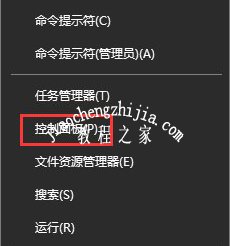
2、将控制面板的查看方式修改为【大图标】,在下面点击【internet 选项】;
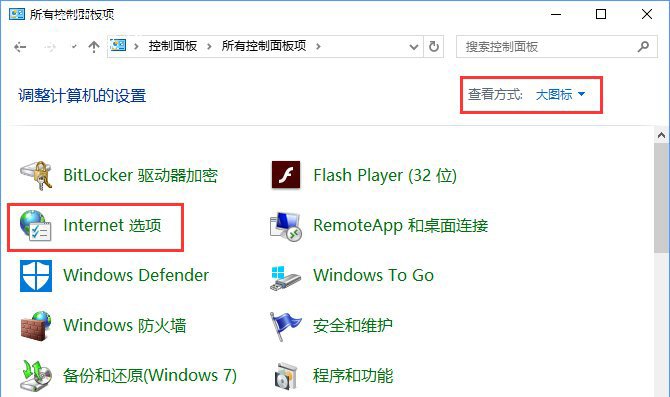
3、在internet 属性界面点击【高级】选卡,在设置框中将“使用SSL 3.0”、“使用SSL 1.0”、“使用SSL 1.1”、“使用SSL 1.2”等5项勾选起来,点击应用并确定。

?以上就是Win10添加家庭成员提示“发生了错误请重试”的解决办法,如果你也遇到同样的问题,可以参考以上操作步骤解决!














